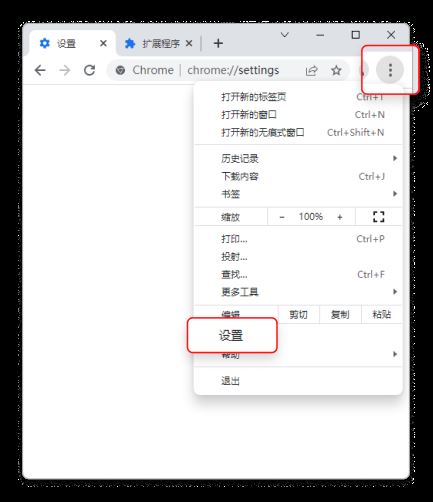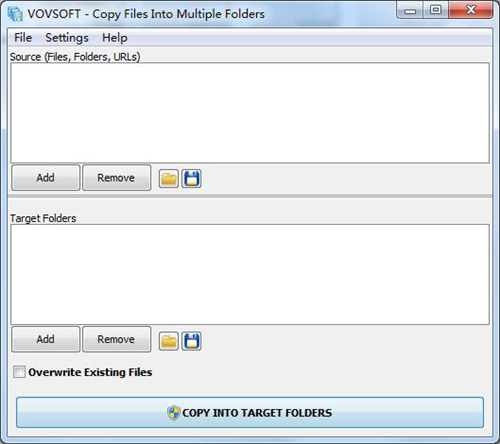文件批量改名下载 神奇文件批量改名软件 v2.0.0.315 官方安装版(附文件重命名教程)
神奇文件批量改名软件专业的文件批量重命名软件,该软件支持各种文件类型,知识兔支持自定义命名规则,知识兔分享的是该软件的安装版本,有需要的朋友快来知识兔下载体验吧!
软件安装请参考:https://www.zhishitu.com/softs/676721.html
软件功能
支持批量导入各种类型文件
支持自定义命名规则,命名规则可设置原文件名、截取部分原文件名、计数器功能、宏定义(可获取文件信息,比如图片的宽高像素、视频的时长等)
支持一键将名称中的英文字母转换为大写或者小写
支持自定义扩展名规则,扩展名规则可设置原扩展名、截图部分原扩展名、计数器功能等
支持查找和替换文件名中的内容,比如将“a”替换成“b”,则全部文件名中的字母a会被替换成b
支持设置计数器属性,开始数目、步长、位数等
支持模板功能,知识兔可以将当前设置保存成模板,下次处理相同类型文件的时候,只需选择模板即可,无需重复设置
软件使用
第一步:添加文件
知识兔点击“添加文件”按钮,知识兔选择需要重命名的文件。此处以图片文件为例,知识兔选择之后,知识兔可以看到新文件名与旧文件名一模一样,此时文件名表达式位置显示为“[N]”。解释:“[N]”代表的就是原文件名;
第二步:添加“IMAGE”前缀
此时,删除“[N]”,知识兔可以看到新文件名位置变成了“.jpg”,在文件名表达式中输入“image”,再看新文件名位置变成了“IMAGE.jpg”,知识兔输入的是小写的“image”,为什么变成了大写了呢?仔细观察,发现文件名表达式区域下方位置的“转换为大写”被勾选了,这个功能将会把文件名中的英文字母全部转换为大写,可选的还有“转换为小写”和“不改变”。界面如图:
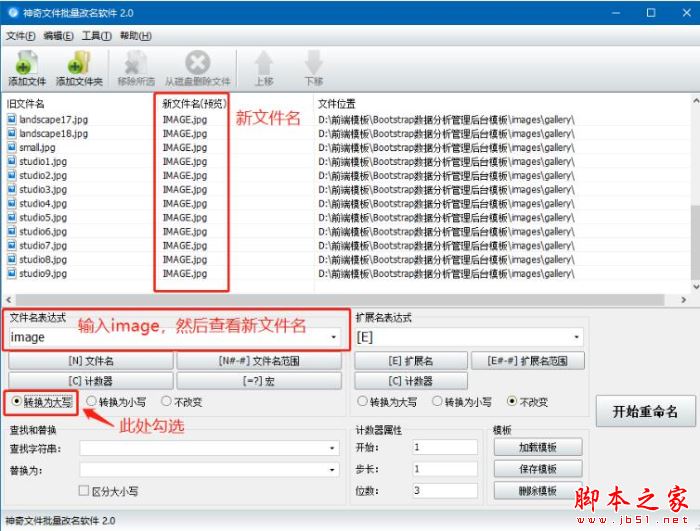
第三步:添加“图片”字样
为了便于区分,添加下划线分隔,继续输入“_图片”,文件名变化如下:
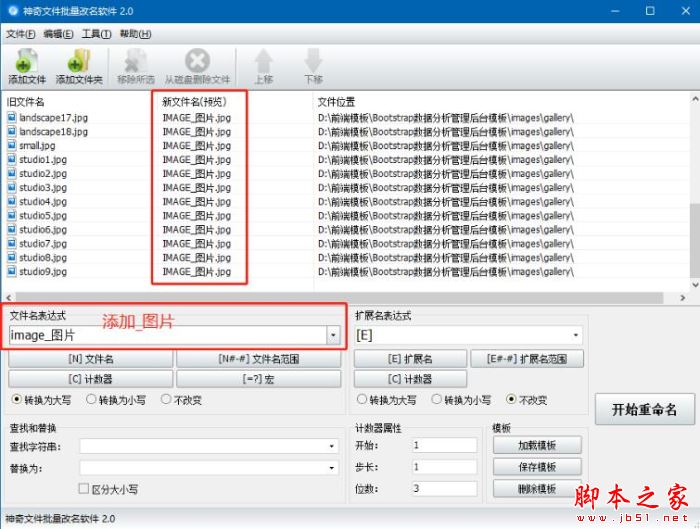
第四步:添加“计数器”功能
首先在文件名表达式中添加下划线分割,变为“image_图片_”,然后知识兔在“文件名表达式”区域中找到“[C]计数器”,知识兔点击之后,知识兔可以看到文件名表达式变成了“image_图片_[C]”,此时可以看到新文件名变成了“IMAGE_图片_001.jpg”等按顺序递增的形式,如下图所示:
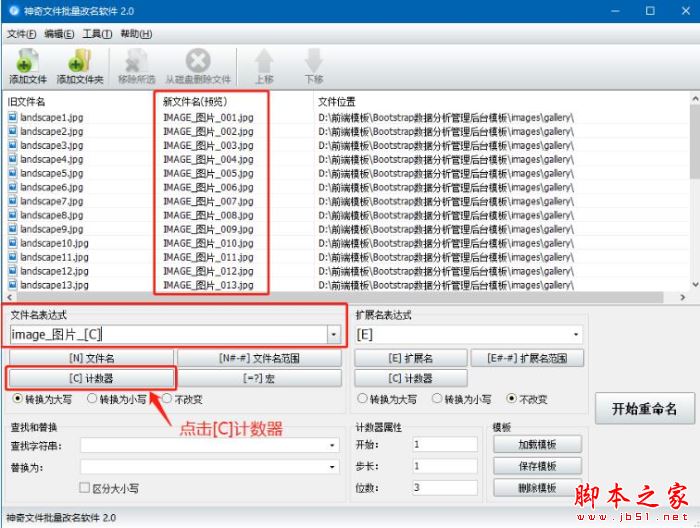
重要提示:
计数器功能的计数规则是“计数器属性”实现的,如上图所示,计数器属性说明:
开始:指第一个文件名称中的数值;示例:设置为1,则为001,知识兔设置为2,则为002;
步长:指后一个文件与上一个文件中计数器数字的差值;示例:设置为1,则第一个为001,第二个为002;设置为6,第一个为001,第二个为007;
位数:指计数器包含几位;示例:设置为1,则第一个为1;设置为2,则第一个为01;设置为3,则第一个为001;
如图中所示计数器属性为:开始->1,步长->1,位数->3;则新文件名计数器从“001”开始,按照步长“1”逐渐递增,到最后一个文件为“005”。知识兔可以尝试修改计数器属性,观察新文件名的变化。
第五步:添加“图片宽度和高度”功能
首先在文件名表达式中添加下划线分割,变为“image_图片_[C]”,然后知识兔,知识兔点击“文件名表达式”区域中的“[=?]宏”按钮,如图所示:
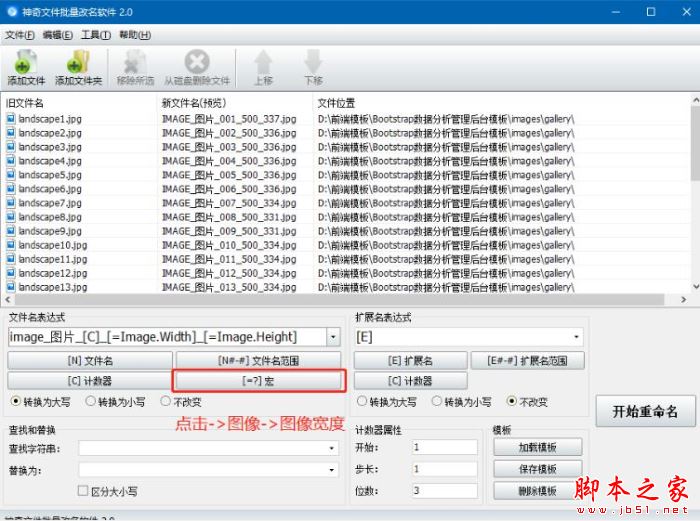
重要提示:
“宏”的定义即为文件系统、图片、音频、视频等文件的属性信息,比如文件的大小、图片的宽度和高度、音频的时长和采样率等、视频的时长和宽度等信息,都可以通过“宏”来设置。
第六步:开始重命名
设置完毕之后,知识兔点击“开始重命名”按钮,即可重命名文件,知识兔打开文件所在文件夹查看文件是否已被重命名。
软件介绍
专业的文件批量重命名工具。知识兔支持文件名表达式、扩展名表达式设置。知识兔支持计数器、宏定义(获取图像像素值、文件大小、视频时间信息等)、查找替换字符串、大小写转换、计数器开始、步长、位数等设置。知识兔支持模板功能。
下载仅供下载体验和测试学习,不得商用和正当使用。